office2019官方版是Microsoft office办公套件中的一个版本,同时也就是该从该版本开始,office将不再支持Windows 10以下的系统,没错如果你想要体验2019版本的功能,那么你就必须先将win7/win8等系统升级为win10系统。另外软件安装方式和技术支持周期也发生了改变,该软件将不再提供MSI本地安装包,仅通过Click-to-Run网络安装包的方式发放,也就是说用户每次安装的时候,都必须通过网络下载大量的安装组件,office sever则不受影响。不过以上都不是最重要的,最重要的是office2019一直以来都备受大家的喜爱,利用该软件不仅可以帮助用户轻松制作出所需要的表格、文档、ppt等数据,还内置函数、标签、字体、图标、编排文档、自动保存等丰富无比的供可随意使用,从而即可更好的帮助用户制作出所需要的数据,十分强大
与上个版本相比,全新版本的office2019的启动界面和打开速度进一步提升了,同时新功能还包括了增加了标签切换动画,内置IFS等新函数,在线插入图标,沉浸式学习模式,像翻书一样的“横版”翻页,改进双屏显示兼容性,自带中文汉仪字库,增加墨迹书写等等功能,当然还包括了实时语言翻译、Second Light、Sphere球体交互设备、PICO RPOJECTION投影交互技术等等改进,致力为用户提供一个更好的办公环境。
另外,为了让大家可以更好的体验到该软件,本次小编为广大网友带来的是office2019官方免费完整版,包括32位&64位简体中文版,用户安装后即可正常使用,无需破解激活。不过需要说明的是:因为是完整版,即包含Word, Excel, PowerPoint, Outlook和Skype for Business,而其他的OneNote、Access、Publisher可能会包含在专业版甚至更贵的SKU中,或者只能Office 365用户享用,如有兴趣的用户们则可自行免费下载进行体验。
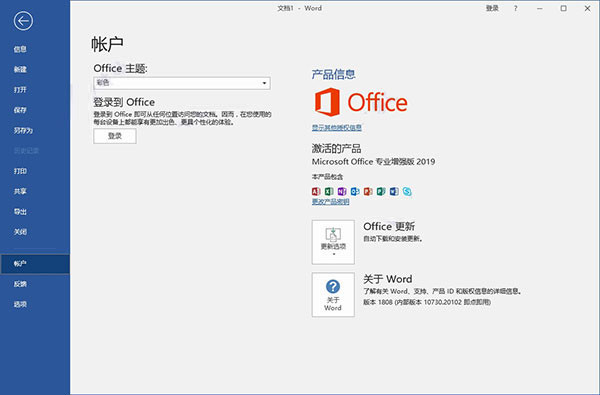
office2019官方免费完整版怎么激活?
特别说明:
首先office2019仅支持win10系统,其他的低版本win7系统就不要尝试了。
其次小编测试平台为64位win10专业版通过,win10旗舰版或企业版可自行测试,应该也可以通过,但win10精简版无法正常完成安装
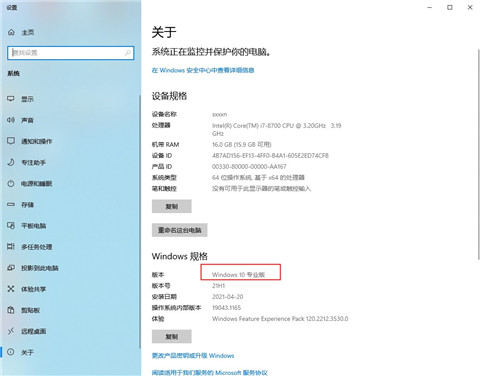
1、下载解压,得到64位的office2019官方原版、激活密钥和激活工具,
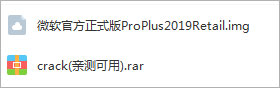
2、将其解压出来,放在G盘根目录下,d盘,e盘都行,关键是解压出来,不要用虚拟光盘加载。另外不能是中文目录,比如小编解压到G:\proplus2019retail即可,中文目录会出未知错误;再双击setup.exe开始安装,
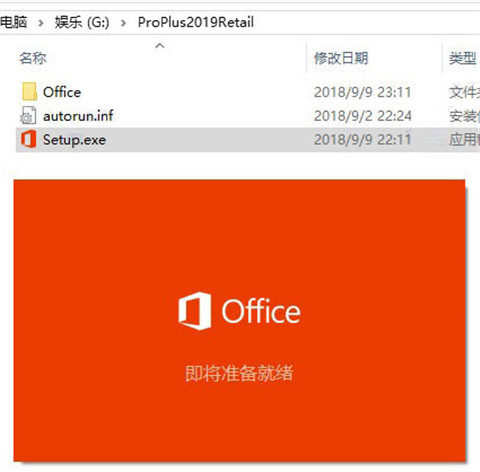
3、正在安装中,请耐心等待一会儿,我用了30分钟安装,i3的电脑,
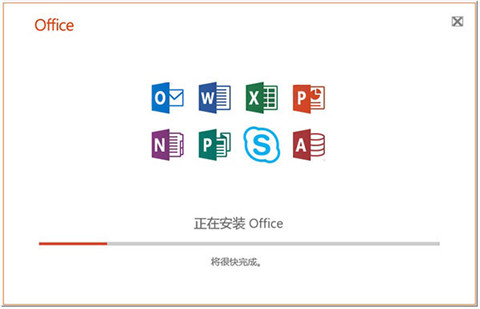
4、如果你的电脑安装了360安全卫士,弹出任何提示,请选择允许,成功安装如下图,
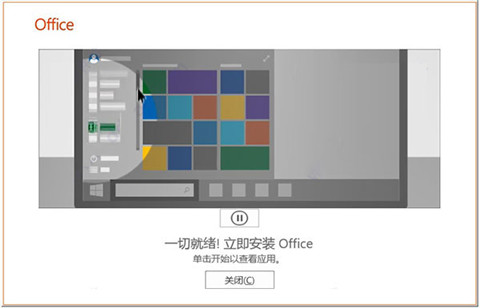
5、office2019包括了word,excel,powerpoint等,以word为例,在搜索输入word打开软件,
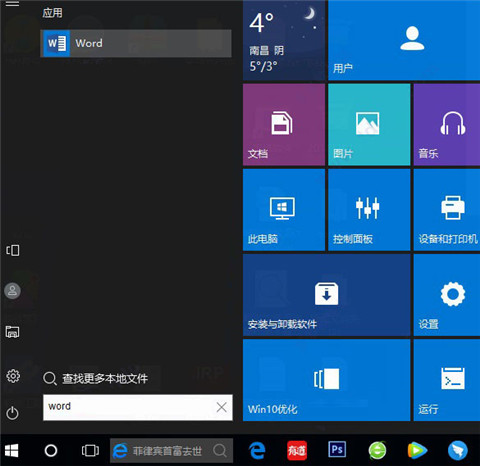
6、出现登陆界面,选择“我不想登陆或创建账户”,
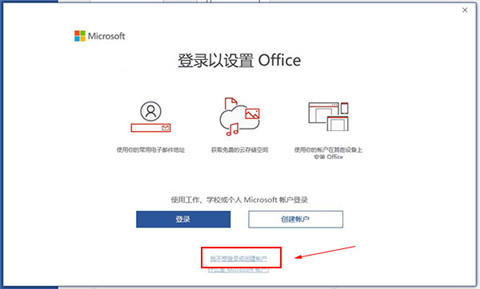
7、弹出输入office产品密钥,再输入office2019激活密钥【GRBR4-J4N3M-KTX9C-JM4PJ-J8HPT】,
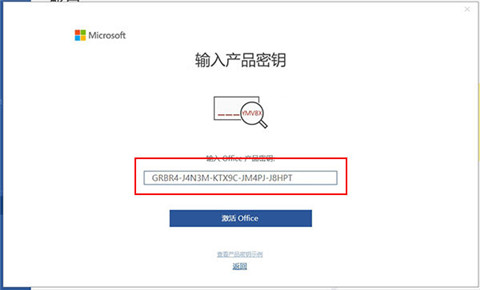
8、接受并启动word软件,
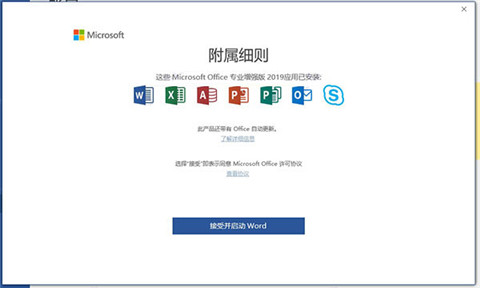
9、然后你会发现word可以使用,但只有30天的试用期,产品信息显示为需要激活,
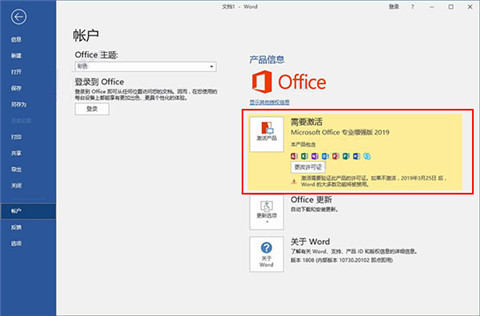
10、这里关闭office2019,打开软件包中的crack文件夹,双击激活工具“Office Tool Plus.exe”,
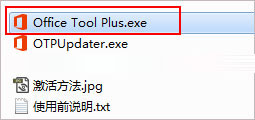
11、选择激活栏,选择一个证书“office 2019 volume”再点击安装许可证,
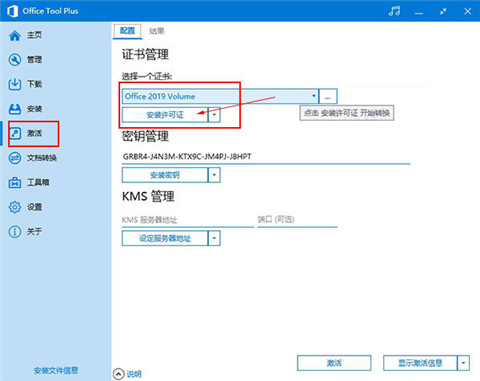
12、可以看到许可证成功安装,至此就是office2019官方免费完整版激活教程了,希望对你有帮助。
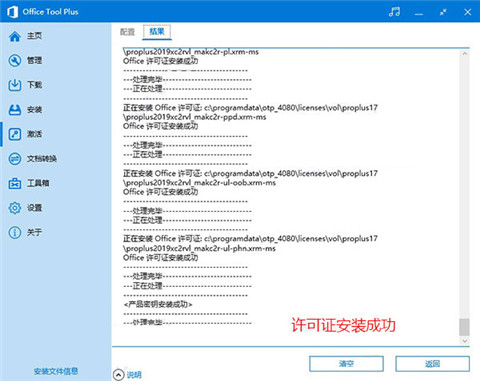
office2019如何更改文档样式
1、首先运行word2019文档,打开“样式”窗格。打开原始文件,单击“开始”选项卡下“样式”组的对话框启动器,
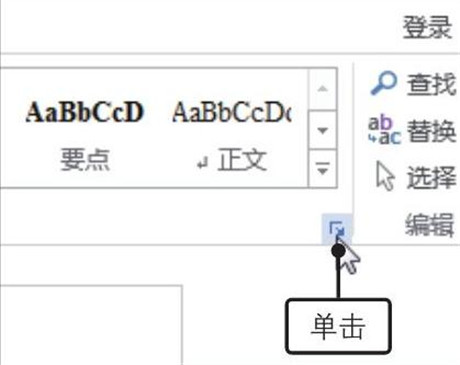
2、打开“修改样式”对话框。弹出“样式”窗格,将鼠标指针指向要修改的样式,然后单击该样式右侧的下三角按钮,在展开的下拉列表中单击“修改”选项,
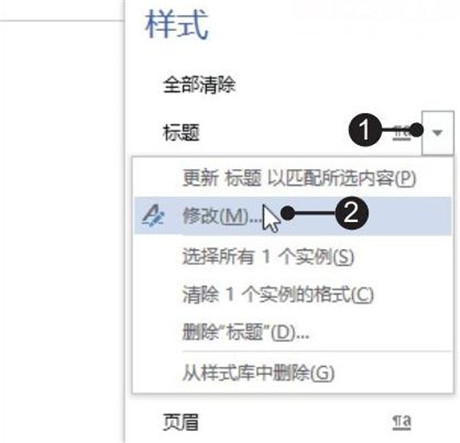
3、输入样式名称并设置字体。弹出“修改样式”对话框,在“名称”文本框中输入修改后的样式名称,然后单击“格式”区域内“字体”框右侧的下拉按钮,在展开的下拉列表中单击要使用的字体,修改样式时,打开“修改样式”对话框后,单击左下角的“格式”按钮,在弹出的下拉列表中选择相应选项后可打开相对应的对话框,在打开的对话框中即可进行更多格式的修改,
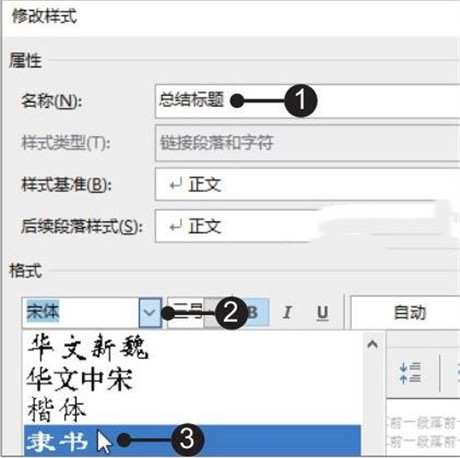
4、设置段落对齐方式。设置了样式的字体后,单击段落对齐方式区域内的“居中”按钮,如图所示,最后单击“确定”按钮,
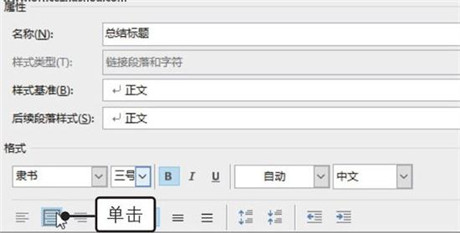
5、显示更改样式后的效果。返回“样式”窗格,在其中就可以看到修改后的样式,文档中应用了该样式的内容也进行了相应的修改。

软件特色
一、简化协同作业
利用 Office 2019,可更轻松地共享文档并同时与他人协作。
协同处理文档
通过在 Word、PowerPoint 和 OneNote 中共同创作,查看其他人的编辑内容。提升后的版本历史记录让你可以在编辑进程的过程中回顾文档快照。
简化共享
只需单击按钮即可直接从文档中共享。还可使用 Outlook 中的新式附件(从 OneDrive 中附加文件),并在不退出 Outlook 的情况下自动配置权限。
Office 跨所有设备运行
跨任何设备查看、编辑、分析和演示 Office 2019文档,从电脑或 Mac 到 Windows 和 Apple?,再到 Android? 电话和平板电脑均可实现。
二、满足你的需求
使用 Office 2019 以更快的全新方式持续执行任务,达到期望结果。
借助“操作说明搜索”查找命令
只需告知 Word、Excel 或 PowerPoint 所希望的操作,“操作说明搜索”功能即可引导你找到命令。
使用 Bing 支持的“智能查找”实现实施核查
“智能查找”使用高亮显示的术语和文档的其他上下文信息,以提供来自 Web 的搜索结果,一切操作均在文档中完成。
使用一键式预测将历史数据迅速转变为未来趋势分析。全新图表有助于直观显示复杂数据。
三、随你而动
从工作到钟爱的咖啡店,始终在所有设备上跟进重要信息(朋友、家人和项目)。
Office 应用经过优化可实现触控
通过触控进行阅读、编辑、缩放和导航。使用数字墨迹记笔记或进行注释。
利用 OneDrive 云存储空间实现所有功能
轻松保存到云存储空间,并在设备间切换而无任何错误。无论你使用的是哪种设备,Office 应用都会恰好在你中断的位置继续操作。
office2019新功能
1、标签切换动画
增加了很多界面特效动画,其中标签动画便是其中最吸引人的一个。每当我们点击一个Ribbon面板时,Office都会自动弹出一个动画特效。整体感觉很像是Win10特有的窗口淡入与淡出。从实际使用情况来看,新增加的过渡特效不仅没有对性能进行拖累,还给人了一种界面切换流畅的感觉,让人耳目一新。
2、内置IFS等新函数
Excel 2019内置了几款新函数,比如”IFS”多条件判断、”CONCAT”多列合并、“TEXTJOIN“多区域合并等等。以”IFS“举例,条件判断一般我们会选择IF,当条件多于两种时就需要多组IF函数进行嵌套。要是嵌套的层级过多,不仅书写上会有麻烦,后期排错也会相当繁琐。
相比之下,IFS则是将多个条件并列展示,语法结构类似于“IFS(条件1,结果,条件2,结果,条件3,结果,……)”,最多可支持127个不同条件,算得上是给IF函数开挂了。其实这些函数之前在Office 365中也曾出现过,但Office 2016一直未能享受,有了这些函数后,你的办公效率就如同开挂般事半功倍了。
3、在线插入图标
制作PPT时我们常会使用一些图标,大多数图标结构简单、传达力强,却并不好找。最新版则增加了在线图标插入功能,让我们可以像插入图片一样一键插入图标。从试用情况看,Office 2019的在线图标库还是蛮丰富的,分为“人物“、”技术与电子“、”通讯“、“商业”、“分析”、“商贸”、“教育”……等数十组门类。最关键的是,所有的图标都可以借助PowerPoint填色功能直接换色,甚至拆分后分项填色!
4、沉浸式学习模式
Word 2019在“视图”面板下增加了一项“沉浸式学习模式”,能够通过调整页面色彩、文字间距、页面幅宽等,让文件变得更易读。同时这项功能还融合了Win10的语音转换技术,由微软“讲述人”直接将文件内容朗读出来,大大提高了学习与阅读效率。
5、像翻书一样的“横版”翻页
类似于之前的“阅读视图”,Office 2019此次新增加了一项“横版”翻页模式。勾选“翻页”按钮后,Word页面会自动变成类似于图书一样的左右式翻页。这显然是为提高平板用户体验,做出的一次改进。
6、双屏显示兼容性改进
在Office 2019的选项面板中,你会看到一项新增加的“多显示器显示优化”功能。现在很多人的桌面上都摆放了两台显示器,或者将笔记本与一台桌面显示器相联。通常情况下,当我们将一个Office窗口从高分辨率显示器移动到低分辨率显示器时,微软都会自动使用一种叫“动态缩放DPI”的技术,来保证窗口在不同显示器间仍保持适合的大小。但如果你的文档中嵌入了一些老旧控件,则可能在移动时出现比例太大或比例太小的异常现象。有了这个选项,就可以通过切换到“针对兼容性优化”,关闭这一功能。
7、自带中文汉仪字库
发现微软又新增加了几款内置字体。这些字体全部属于汉仪字库,都是一些书法感很强的字体风格。
8、增加墨迹书写
PowerPoint 2019增加了墨迹书写功能,你可以随意使用笔、色块等,在幻灯片上涂鸦。软件内置了各种笔刷,也允许用户自行调整笔刷的色彩及粗细。除了在已有图像上涂鸦以外,用户甚至可以将墨迹直接转换为形状,以便后期编辑使用。
常用快捷键大全
Word文档中常用快捷键:
1、单倍行距 Ctrl+1
2、双倍行距 Ctrl+2
3、1.5倍行距 Ctrl+5
4、在段前添加一行间距 Ctrl+0
5、段落居中 Ctrl+E
6、分散对齐 Ctrl+Shift+D
7、查找文字、格式和特殊项 Ctrl+F
8、使字符变为粗体 Ctrl+B
9、为字符添加下划线 Ctrl+U
10、删除段落格式 Ctrl+Q
11、粘贴文本或对象 Ctrl+V
12、撤消上一操作 Ctrl+Z
13、重复上一操作 Ctrl+Y
14、取消左侧段落缩进 Ctrl+Shift+M
15、创建悬挂缩进 Ctrl+T
16、减小悬挂缩进量 Ctrl+Shift+T
17、取消段落格式 Ctrl+Q
18、创建与当前或最近使用过的文档类型相同的新文档 Ctrl+N
19、Excel表格中常用快捷键:
20、向右移动一屏 Alt+page down
21、向左移动一屏 Alt+page up
22、移动到文件首 ctrL+home
23、移动到文件尾 ctrL+end
24、移动到工作薄中的下一张工作表 CTRL+Page down
25、移动到工作薄中的上一张工作表或选中其它工作表 ctrl+page up
26、切换到被拆分的工作表中的下一个窗格 F6
27、显示“定位”对话框 F5
28、显示“查找”对话框 shift+F5
29、重复上一次查找操作 shift+F4
30、选中整行 shift+空格
31、选中整张工作表 ctrl+A
32、用当前输入项填充选中的单元格区域 ctrl+enter
33、重复上一次操作 F4或ctrl+y
34、定义名称 ctrl+F3
35、插入超链接 ctrl+k
36、插入时间 ctrl+shift+:
37、显示“样式”对话框 alt+`
38、显示“单元格格式”对话框 ctrl+1
39、应用“常规”数字格式 ctrl+shift+~
40、应用或取消加粗格式 ctrl+B
41、应用或取消字体倾斜格式 ctrl+I
42、应用或取消下划线 ctrl+U
43、应用或取消删除线 ctrl+5
44、隐藏选中行 ctrl+9
45、显示清单的当前列中的数值下拉列表 alt+向下键
常见问题
1、无法安装的常见问题
Office Tool Plus只是Microsoft Office系列产品的下载工具,因此即便是出现安装问题也与本工具没有关系。
目前我们已知的问题包括在精简版系统、GHO系统等无法正常安装,此类问题属于系统问题我们无法解决的。
2、Windows 10预览版无法激活
请注意,如果您正在使用Windows 10预览版则不要安装Office 2019,安装后会提示未授权因而无法激活的。
3、兼容性与激活问题
安装前必须先卸载当前系统已经安装的旧版本并且要清除激活信息和数字证书等。
如果顺利安装软件无法激活的话,即便卸载重装旧版并拥有正确的密钥亦无法激活。
所以在操作前必须开启和配置系统还原功能以便在出现问题时直接还原,未配置系统还原必须重新安装系统。
4、如何开启系统还原功能
依次打开控制面板—恢复—配置系统还原,在保护设置中选择系统盘并点击配置按钮:
在还原设置中点击启用系统保护,然后在空间使用量里分配一定的空间给还原点使用即可;
保存后点击左图的立刻为启用系统保护的驱动器创建还原点,这里就可以手动创建当前状态的还原点;
5、正确的操作流程
开启系统还原功能后请点击创建按钮先创建个系统还原点,还原点的名称可以自定义只要方便你的记忆即可。
倘若安装后出现影响使用的问题或者无法激活,请立即使用系统还原功能进行回滚。
其它版本下载
-
查看详情
office 2019破解版
 3.33G
3.33G
-
查看详情
office 2019神龙激活版 v16.0.10730
 3.32G
3.32G
-
查看详情
office2019企业版
 3.33G
3.33G
-
查看详情
office 2019永久激活版 附激活教程(32位&64位)
 3.33G
3.33G
-
查看详情
office 2019专业增强版 附激活密钥
 3.33G
3.33G
-
查看详情
office2019官方正式版 附安装激活教程
 3.33G
3.33G
-
查看详情
Office 2019离线版安装包 附安装激活教程
 3.33G
3.33G
-
查看详情
office2019家庭和学生版 v16.0.14026.20302
 4.17G
4.17G
- Microsoft Office系列软件
-
 更多 (58个) >>Microsoft Office系列软件大全 微软Office是针对windows平台而开发的一套办公套件,包含了Word、PPT、Excel、Access、Outlook完整组件,可以帮助用户轻松完成各种办公操作,大幅度的提高你的办公效率。其中Word拥有更方便的阅读模式,可以提升阅读能力;excel可以打造3D更高效的新图表和新函数;ppt可以打造3D电影级别的炫酷演示;Outlook是电子邮件管理软件,可以帮助用户更好的管理与收发电子邮件;Access则是一款实用的数据库软件。这里小编为大家带来了Microsoft Office系列软件大全,包括office365、office2021、office2019、office2016、office2010、office2007、office2003、office2000等多个版本,以及详细的安装教程,有需要的朋友欢迎免费下载收藏。
更多 (58个) >>Microsoft Office系列软件大全 微软Office是针对windows平台而开发的一套办公套件,包含了Word、PPT、Excel、Access、Outlook完整组件,可以帮助用户轻松完成各种办公操作,大幅度的提高你的办公效率。其中Word拥有更方便的阅读模式,可以提升阅读能力;excel可以打造3D更高效的新图表和新函数;ppt可以打造3D电影级别的炫酷演示;Outlook是电子邮件管理软件,可以帮助用户更好的管理与收发电子邮件;Access则是一款实用的数据库软件。这里小编为大家带来了Microsoft Office系列软件大全,包括office365、office2021、office2019、office2016、office2010、office2007、office2003、office2000等多个版本,以及详细的安装教程,有需要的朋友欢迎免费下载收藏。 -
-

Office 2003专业版 559.27M
查看/简体中文简体中文版 -

office2016破解版 2.64G
查看/简体中文 -

office 2010破解版 879.24M
查看/简体中文64位中文版 -

Microsoft Office 2007 605.5M
查看/简体中文免费中文版 -

office 2019破解版 3.33G
查看/简体中文 -

office2021批量授权版 1.85G
查看/简体中文25年07月更新版 -

office2024专业增强版 5.25G
查看/简体中文v16.0.17928.20148 -

microsoft 365企业版 2.43M
查看/简体中文v16.0.17726.20126 -

Office2013精简版四合一版本 121.78M
查看/简体中文
-
发表评论
3人参与,3条评论- 第3楼中国–四川 移动网友发表于: 2024-12-20 00:39:26
- 可以不错 大家学习0盖楼(回复)
- 第2楼广东省惠州市移动网友发表于: 2020-03-14 21:09:20
- 不错哟0盖楼(回复)
- 第1楼广东省深圳市福田区电信网友发表于: 2019-07-30 08:43:52
- 非常好用0盖楼(回复)
软件排行榜
热门推荐
 乐读电脑版 v3.54.0.1321官方版471.85M / 简体中文
乐读电脑版 v3.54.0.1321官方版471.85M / 简体中文 xmind思维导图电脑版 v26.01.07153175.32M / 简体中文
xmind思维导图电脑版 v26.01.07153175.32M / 简体中文 OneNote电脑版 v22511.1118.1.0481K / 简体中文
OneNote电脑版 v22511.1118.1.0481K / 简体中文 LibreOffice v25.8.3334.13M / 多国语言
LibreOffice v25.8.3334.13M / 多国语言 360ai办公电脑版 v3.1.0.2380官方版49.92M / 简体中文
360ai办公电脑版 v3.1.0.2380官方版49.92M / 简体中文 金山wpsoffice电脑版 v12.1.0.24034272.89M / 简体中文
金山wpsoffice电脑版 v12.1.0.24034272.89M / 简体中文 mindmanager2025中文版 v25.0.208395.59M / 多国语言[中文]
mindmanager2025中文版 v25.0.208395.59M / 多国语言[中文] 263云播电脑版 v2.7.2.1167166.24M / 简体中文
263云播电脑版 v2.7.2.1167166.24M / 简体中文 皖政通电脑版 v1.7.4官方版241.35M / 简体中文
皖政通电脑版 v1.7.4官方版241.35M / 简体中文 小米办公电脑版 v7.18.5264.33M / 简体中文
小米办公电脑版 v7.18.5264.33M / 简体中文














 乐读电脑版 v3.54.0.1321官方版
乐读电脑版 v3.54.0.1321官方版 xmind思维导图电脑版 v26.01.07153
xmind思维导图电脑版 v26.01.07153 OneNote电脑版 v22511.1118.1.0
OneNote电脑版 v22511.1118.1.0 LibreOffice v25.8.3
LibreOffice v25.8.3 360ai办公电脑版 v3.1.0.2380官方版
360ai办公电脑版 v3.1.0.2380官方版 金山wpsoffice电脑版 v12.1.0.24034
金山wpsoffice电脑版 v12.1.0.24034 mindmanager2025中文版 v25.0.208
mindmanager2025中文版 v25.0.208 263云播电脑版 v2.7.2.1167
263云播电脑版 v2.7.2.1167 皖政通电脑版 v1.7.4官方版
皖政通电脑版 v1.7.4官方版 小米办公电脑版 v7.18.5
小米办公电脑版 v7.18.5 赣公网安备36010602000168号
赣公网安备36010602000168号